So beschleunigen Sie Ihre WordPress-Site Ein vollständiger Leitfaden 2021
Veröffentlicht: 2021-09-27Ist Ihre WordPress-Site langsam? Wenn ja, müssen wir daran arbeiten.
Ohh und wenn Ihre Website ziemlich schnell lädt, kann sie noch schneller gemacht werden – Jede Millisekunde macht buchstäblich einen Unterschied. Wir können die Leistung Ihrer Website messen und sehen, ob es noch etwas gibt, um sie ein bisschen schneller zu machen. Aber dazu kommen wir gleich.
Bevor ich Ihnen erzähle, wie Sie Ihre Website viel schneller machen können, werde ich versuchen, die Bedeutung einer schnell ladenden Website zu ermitteln.
Ist die Geschwindigkeit der Website von Bedeutung?
Die Ladegeschwindigkeit Ihrer Website ist sehr wichtig, um ein gutes Suchmaschinen-Ranking und eine großartige Benutzererfahrung zu gewährleisten. Es ist eine bekannte Tatsache, dass der Suchalgorithmus von Google Ihre Seitenladezeiten als einen von vielen Parametern bei der Berechnung des Pagerank berücksichtigt. Sehen wir uns an, was Google über die Geschwindigkeit der Website zu sagen hat und wie sich dies auf Ihre Website und die Größe Ihres Publikums auswirken könnte.
Googles Take On Speed
Bei Google haben sie ein Experiment erstellt, um die Langsamkeit zu replizieren, die eine Website oder Webseite mit einer schlechten Seitenladegeschwindigkeit begleitet.
Das Team von Google hat dazu ein System entwickelt, bei dem die Geschwindigkeit durch Einfügen einer serverseitigen Verzögerung absichtlich verringert wird, was eine Verlängerung der Verarbeitungszeit vor und während der Rückgabe der Ergebnisse an den Browser bedeutet.
Aus Benutzersicht spielt es keine große Rolle, ob die Ergebnisse langsam zurückgegeben werden oder die Fähigkeit ihres Browsers, diese Ergebnisse zu verarbeiten, langsam ist. Tatsächlich wissen Sie nicht, dass Ihr Browser langsam ist und nicht die Webseite, aber es erzeugt den gleichen Effekt wie auf einer Webseite, die langsam lädt.
Durch die Reduzierung der Ladegeschwindigkeit von 100 Millisekunden auf 600 Millisekunden ging die Anzahl der Suchen um 0,2% auf 0,6% zurück, Ergebnisse gemittelt über vier bis sechs Wochen. Sie könnten versucht sein, die Bedeutung dieser Ergebnisse in Frage zu stellen.
Es wurde auch festgestellt, dass diejenigen, die einer Verzögerung von 200 Millisekunden ausgesetzt waren, in den ersten drei Wochen 0,22 % weniger und in den zweiten drei Wochen 0,36 % weniger Suchen durchführten. Und mit einer Verzögerung von 400 Millisekunden folgten die gleichen Ergebnisse einem Rückgang von 0,44 % und 0,76 % in der ersten und zweiten dreiwöchigen Periode. Wie Sie sich vorstellen können, ist ein solcher Einfluss auf die Anzahl der durchgeführten Suchen angesichts des Umfangs der Google-Websuche enorm.
Abgesehen von Google haben mehrere große Unternehmen wie AOL, Microsoft, Bing und Shopzilla die Bedeutung von Websites erkannt, die schnell geladen werden. Hier können Sie mehr darüber lesen.
Die Ladegeschwindigkeit der Website ist wichtig – Benutzererfahrung
Vergessen Sie jetzt die Zahlen, wie viel Spaß kann eine langsame Website machen? Wie oft haben Sie eine langsame Website besucht und sich nie wieder die Mühe gemacht, sie zu besuchen? Wie oft haben Sie Ihre Internetverbindung verflucht, wenn sie in den Schlaf fällt? Langsame Websites machen keinen Spaß.
Bevor wir dazu kommen, Ihre Website schneller zu machen, wie schnell ist es am Anfang? Schauen wir uns einige Tools an, die uns helfen!
Wie gut schneidet Ihre Website ab?
Wir müssen die aktuelle Site-Leistung messen, nur dann können wir alle Leistungsverbesserungen messen. Sie können eines der folgenden verwenden,
- GTmetrix
- Webseitentest
- PageSpeed-Tools
Um Ihre Website regelmäßig zu verfolgen, können Sie über Ihr Google Analytics-Konto unter Labs auf die Website-Leistung zugreifen. Wenn Sie Ihre Website noch nicht zu GA hinzugefügt haben, sollten Sie dies tun. Abgesehen von diesen Methoden bieten die meisten Hosting-Dienste auch Zugriff auf grundlegende Informationen zur Seitenladegeschwindigkeit.
Sehen wir uns nun etwa ein Dutzend Dinge an, die Sie tun können, um Ihre Website schneller zu machen.
1. Auswahl des Hosting-Dienstes
Es gibt zwar mehrere Möglichkeiten, die Leistung Ihrer Site zu verbessern, aber solche Methoden haben ihre Grenzen. Die Optimierung der Software hilft nur, die Leistung der Website zu optimieren. Aber wenn es wirklich darauf ankommt, geht nichts über die beste Hardware. Shared Hosting ist eine Option für Websites mit geringem Traffic, aber wenn Ihr Site-Traffic wächst, müssen Sie Ihre Hardware skalieren. Virtual Private Server, Dedicated Hosting und Managed Hosting sind Optionen, die von Websites mit hohem/mittlerem Datenverkehr verwendet werden. Dediziertes Hosting ist für die größten Websites mit Millionen von täglichen Besuchen reserviert. VPS ist für technisch versierte und Managed WordPress Hosting für technisch nicht versierte Personen, die ein Online-Geschäft führen.
Angenommen, Sie haben ein knappes Budget, würde ich den Shared-Hosting-Plan von SiteGround empfehlen. Sie haben eine nahezu 100-prozentige Verfügbarkeit, kostenlose Domain-Namen-Registrierung, kostenlose tägliche Backups, eine 30-tägige Geld-zurück-Garantie und bieten Skalierbarkeit.
Aber wenn Sie das beste Hosting wollen, das man für Geld kaufen kann, würde ich WPEngine – Managed WordPress Hosting Solution empfehlen. Guter Support und erstklassige Hosting-Lösung, die blitzschnelle Websites erstellt.
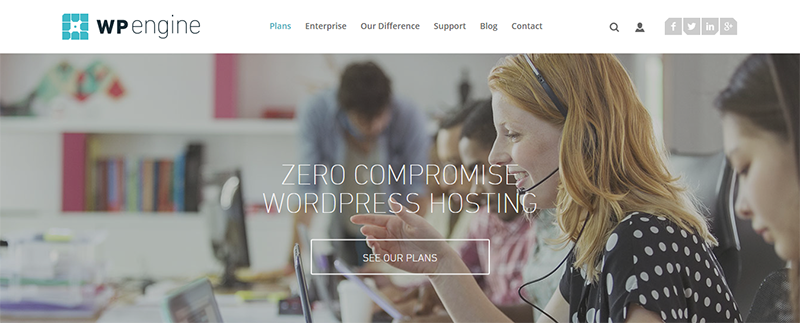
Wenn Sie WPEngine verwenden, kann der nächste Teil (Caching) dieses Leistungsleitfadens übersprungen werden. WPEngine verwendet EverCache, um Ihre Website zwischenzuspeichern. Mit einem verwalteten WordPress-Host können Sie die Sorge um die Leistung Ihrer Website vergessen und sich nur auf die Inhaltserstellung konzentrieren (zu einem großen Teil richtig).
2. Verwenden Sie das beste Caching-Plugin
(Angenommen, Sie verwenden etwas anderes als Managed WordPress Hosting, bei dem das Caching intern von Ihrem Hosting-Unternehmen bereitgestellt wird)
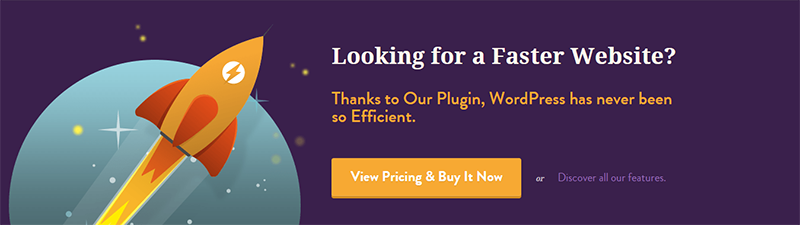
WP Rocket ist ein erstklassiges, meistverkauftes Caching-Plugin, das effizient arbeitet, um Ihre Website auf Geschwindigkeit zu optimieren. Es gibt viele WP-Caching-Plugins, die meiner Meinung nach für einen WP-Neuling etwas zu kompliziert sind. Und die Komplexität der Optionen ist gut für Experten und WP-Benutzer auf mittlerem Niveau. WP Rocket ist nicht allzu schwer herauszufinden und zu verwenden.
WP Rocket führt Seiten-Caching durch, um die Ladegeschwindigkeit zu verringern, Cache-Preloading, um bei der Site-Indexierung durch Suchmaschinen zu helfen, Bilder werden nur auf Anfrage geladen (wenn Sie nach unten scrollen, nicht wenn eine Seite zum ersten Mal geladen wird), Dateikomprimierung zum Konvertieren von HTML, JS & CSS in statische Dateien und das Plugin ist eher entwicklerfreundlich.
Als ich einen Beitrag über die Top 6 Caching-Plugins schrieb, kam ich zu dem Schluss, dass es sehr schwierig war, Caching-Plugins zu vergleichen. Der Grund, warum jedes Plugin ein bisschen anders ist und jedes Plugin optimal zu konfigurieren ist nicht einfach, wenn Sie nicht bei allen Plugins die gleichen Konfigurationen einstellen, ist es unmöglich, die Plugins zu vergleichen. Stattdessen habe ich unsere Leser grundsätzlich gebeten, das Plugin zu verwenden, das ihrer Meinung nach am einfachsten zu verwenden ist. Und lesen Sie den Beitrag über die Top 6 Caching-Plugins, wenn Sie mehr Optionen wünschen, einschließlich Freemium und kostenlose Caching-Plugins.
Mehr Infos / HerunterladenWenn Sie WPRocket nicht verwenden, sollten Sie einige Dinge beachten. Dies ist eine Aufschlüsselung von Funktionen, die ansonsten von einem Caching-Plugin ausgeführt würden. Stellen Sie sicher, dass Ihre alternative Caching-Lösung alle diese Funktionen bietet. Wenn nicht, verwenden Sie ein kostenloses Caching-Plugin plus ein oder zwei andere Plugins, um die meisten Funktionen von WPRocket zu replizieren.
Ein kostenloses Caching-Plugin bewirkt normalerweise Folgendes.
HTML, CSS & Javascript minimieren
All diese Leerzeichen, Kommentare, Zeilenumbrüche und alles Überflüssige in Ihrem Code, der es ohne Zweck einfacher für das Auge macht, sind für einen Server und die IP, die versucht, Ihre Server zu erreichen, die Ihre Site anfordern, völlig nutzlos.
Entfernen Sie all dieses Zeug mit einem kostenlosen Caching-Plugin und Ihre Site wird in Bezug auf die Leistung besser dastehen.
Minimieren Sie die Anzahl der HTTP-Anfragen
Sie können die Anzahl der Anfragen an die Server Ihrer Site reduzieren. Jedes Mal, wenn jemand Ihre Website besucht, fordert er die Dateien Ihrer Website an. Dazu gehören HTML-Dateien, CSS- und JS-Dateien. Wenn Sie mehrere Dateien jedes Dateityps haben, wird für jede einzelne Datei eine Anfrage an Ihre Server gesendet.
Es ist überhaupt nicht effizient, eine hohe Anzahl von Dateien zu haben, die mehrere Serveranforderungen erfordern. Sie können dies reduzieren, indem Sie JS-Skripte, HTML- und CSS-Dateien miteinander kombinieren. Ein kostenloses Caching-Plugin reicht aus.
Ersetzen Sie PHP durch statisches HTML
Auch bekannt als Super-Caching, bei dem PHP vollständig umgangen wird und Dateien in HTML bereitgestellt werden. Super Caching wird mit mod_rewrite durchgeführt und gehört sicherlich zu den schnellsten Caching-Methoden, die für Ihre Site verfügbar sind. Der Unterschied zwischen statischen Super-Cache-Dateien, die von PHP bereitgestellt werden, und einer, die in vollem HTML-Format bereitgestellt wird, ist nicht wahrnehmbar, aber Ihre Website wird dadurch schneller. Auch hier sollten nach wie vor kostenlose Caching-Plugins ausreichen, um von HTML bereitgestelltes Super-Caching zu erreichen.
GZIP-Komprimierung
Komprimieren Sie Ihren Code, machen Sie im Wesentlichen eine Textdatei, die Code enthält, kleiner. Die Dateien Ihrer Website werden einfach komprimiert, was Ihre Bandbreitennutzung reduziert und die Ladezeiten offensichtlich verkürzt. Sobald die komprimierte Datei am Browserende empfangen wurde, kann sie leicht gelesen werden. Diese Funktion kann durch ein kostenloses Caching-Plugin wie W3TC realisiert werden.
Browser-Caching
Für statische Inhalte wie JS, CSS und Bilder können diese heruntergeladen und im Browser eines Besuchers gespeichert werden. Diese wird heruntergeladen, wenn der Besucher die Site zum ersten Mal besucht, und wird jedes Mal aus dem Browser-Cache geholt, wenn sie danach mindestens für einige Zeit benötigt wird. Andernfalls müsste es erneut heruntergeladen werden.
Caching beinhaltet die Konfiguration Ihres Plugins und dies kann für unsere Leser, die mit WordPress noch nicht vertraut sind, ein wenig entmutigend sein. Sehen Sie sich unsere Top 6 Caching-Plugins an, um das richtige kostenlose Caching-Plugin für Sie zu finden.
Ein kostenloses Caching-Plugin hilft möglicherweise nicht beim Lazy Loading. Und Sie benötigen entweder ein Premium-Caching-Plugin oder andere Plugins, um die Mängel eines kostenlosen Caching-Plugins auszugleichen. Wenn Sie also beabsichtigen, ein kostenloses Caching-Plugin zu verwenden, sollten Sie das folgende Lazy-Load-Plugin gleichzeitig verwenden.
Verwenden Sie Lazy Load für Text, Videos und Bilder
Lazy Load for Images stellt sicher, dass Sie das Bild laden, wenn es beim Herunterscrollen auf den Bildschirm des Besuchers gelangt. Dadurch verkürzen sich die Ladezeiten der Site erheblich, da Bilder relativ datenintensiv sind.
Im Allgemeinen ist Caching Lazy Load eine Funktion, die ein Premium-Caching-Plugin begleitet, kein kostenloses Plugin. Wenn Sie also keine Premium-Caching-Lösung mit Lazy-Image-Load verwenden, können Sie a3 Lazy Load verwenden.
3. Wählen Sie das richtige Framework
Frameworks bilden das Gerüst, auf dem Sie das Erscheinungsbild Ihrer Site aufbauen und schließlich Ihren Inhalt anzeigen. Ein gutes Framework ist wichtig, um eine gute Site-Performance zu gewährleisten. Das Design, mit dem Sie das Erscheinungsbild Ihrer Website gestalten und ändern können, trägt auch zur Ladezeit der Website bei. Ein auffälliges Multimedia-reiches Thema mit einem sperrigen Rahmen macht keine schnelle Website aus.
In Bezug auf die Leistung der Website-Geschwindigkeit produzieren Theme-Häuser wie Headway Themes, StudioPress (Genesis) und iThemes Themes, die auf einem starken und schlanken Framework basieren. Und auf diesem Framework erstellen sie farbgefüllte Themen, die für bestimmte Site-Typen und Nischen bestimmt sind. Der Erfolg der oben genannten Themenhäuser ist zu einem großen Teil auf ihre WP-Frameworks zurückzuführen, auf denen sie ihre Themen aufbauen. Ich würde die Frameworks der oben genannten Themenhäuser empfehlen.

Eine ausführlichere Liste von Frameworks, die Sie vielleicht wünschen, finden Sie in unserer Zusammenfassung der 16 besten Frameworks für WordPress. Wir werden in Zukunft auch Frameworks und Hosting-Optionen vergleichen, um ein besseres Bild in Bezug auf die Geschwindigkeit zu erhalten.
4. Verwenden Sie ein CDN
CDNs oder Content Delivery Networks helfen dabei, statische Dateien Ihrer Website schneller an Ihre Besucher von einem Serverstandort zu liefern, der ihnen viel näher ist als die Server Ihrer Site. Dadurch erscheint eine normalerweise schnelle Website noch schneller. Ein CDN stellt sicher, dass Ihr Besucher den Cache erreicht, anstatt Ihre Server zu erreichen. Und der Zugriff auf den Cache im Gegensatz zum Anfordern von Site-Daten von Servern ist viel schneller.
Fast alle Websites mit hohem Traffic verwenden heute ein CDN für ihren statischen Inhalt. CDNs wie MaxCDN verfügen über strategisch platzierte Solid-State-Laufwerke auf der ganzen Welt, um Websites mit einer großen demografischen Reichweite den idealen globalen Content Delivery Service zu bieten, wie Sie in der Abbildung unten sehen können.
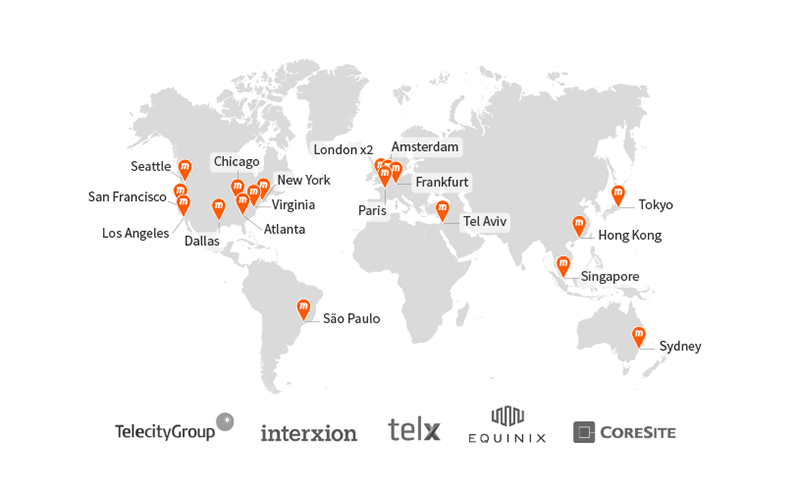
Im Gegensatz zu normalen Host-Provider-Servern sind die Server eines CDN darauf zugeschnitten, statische Inhalte in kürzester Zeit bereitzustellen. Sie haben auch Verbindungen zu beliebten Telekommunikationsunternehmen, um sicherzustellen, dass die Ladezeit Ihrer Website nicht durch Unterbrechungen oder Verzögerungen seitens des Telekommunikationsanbieters beeinträchtigt wird.
Wenn Sie ein CDN verwenden, wird die Bandbreitennutzung Ihres Site-Servers erheblich sinken und die Ladezeiten der Site weiter verkürzen.
5. Optimieren Sie die Datenbank Ihrer Site
Verwenden Sie ein WordPress-Datenbankoptimierungs-Plugin und bringen Sie die Datenbank Ihrer Website in Ordnung. WP-Sweep ist ein leistungsstarkes Plugin, das mehrere Funktionen ausführt, die am WP-Frühlingsputzprozess beteiligt sind.
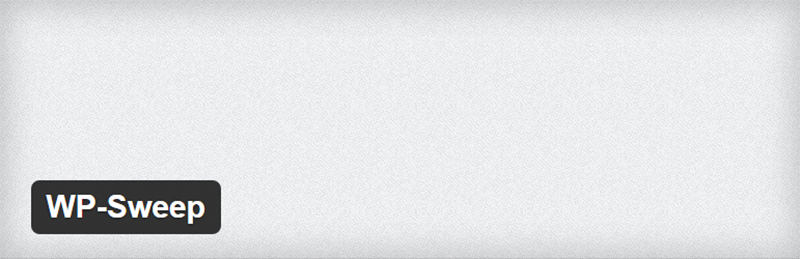
WP Sweep entfernt redundante Post-Revisionen, Kommentare (Spam und nicht genehmigt), jede Form von verwaisten und duplizierten Metadaten (Benutzer, Kommentar und Post) und ungenutzte Begriffe aus Ihrer WordPress-Datenbank. Es gibt andere Plugins zur Datenbankoptimierung wie WP-DB Manager und WP Optimize, aber WP Sweep hat einen erheblichen Vorteil gegenüber ihnen. WP Sweep führt WordPress-Löschbefehle für Daten aus, sodass keine verwaisten Daten zurückbleiben, wie bei den anderen beiden Plugins, die MYSQL-Abfragen ausführen.
Ihr Datenbankoptimierungs-Plugin wird Folgendes loswerden:
- Spam, nicht genehmigte und gelöschte Kommentare – Kommentare können sich wie ein Berg in Ihrer wp-Datenbank anhäufen, wenn Sie dies zulassen. Wenn Sie Ihre WP-Datenbank von Zeit zu Zeit optimieren, wird dies verhindert.
- Doppelte und verwaiste Daten in Ihrer WordPress-Datenbank – Doppelte Inhalte belasten Ihre Server, die sie nicht tragen müssen. Verwaiste Daten wirken sich auf die Datenbank Ihrer Site aus, indem sie Zeile für Zeile belegen, und sie tragen nichts zu Ihrer Site bei, daher der Begriff „verwaiste“. Doppelter Inhalt und verwaiste Daten dienen keinem Zweck, befreien Sie beide von Ihrer Website.
- Unnötige Post-Revisionen – Mehrere Post-Revisionen sind unnötig und können ziemlich viel hinzufügen, löschen Sie sie.
Wenn Sie sich für einen Frühjahrsputz in WordPress entscheiden, sollten Sie ungenutzte Begriffe, Bilder, Themen, Plugins löschen, defekte Links reparieren und die Datenbank Ihrer Site in Topform halten. Da WP ein datenbankgesteuertes System ist, spielt Ihr Datenbankzustand eine Rolle für die Leistung Ihrer Site. Während eine Datenbankoptimierung vorerst ausreichend sein sollte, gibt es vielleicht noch ein oder zwei andere Dinge, die Sie tun möchten.
Ich kann weiter darauf eingehen, wie und was Sie tun sollten, um Ihre WordPress-Datenbank sauber zu halten, aber das ist an und für sich eine ziemlich große Aufgabe und ich kann hier nicht viel mehr hinzufügen, aber wenn Sie weiterlesen möchten. Dies sollte Ihnen helfen – „WordPress Spring Cleaning Toolkit – Eine vollständige Anleitung, wie Sie Ihre WordPress-Installation für eine bessere Leistung optimieren“.
6. Bilder komprimieren

Bilder sind im Vergleich zu Text sperrig. Sie belegen viel mehr Platz in Ihrem wp-content-Ordner, der größer ist, als Sie zulassen. Das Komprimieren Ihrer Bilder hilft dabei, die Ladezeiten Ihrer Website zu verkürzen. Sie können die Größe Ihrer Bilder reduzieren, ohne viel von der wahrgenommenen Bildqualität zu verlieren.
Mit der verlustfreien Komprimierung von EWWW Image Optimizer können Sie die Bildgröße ohne großen Qualitätsverlust reduzieren. Alternativ können Sie dafür das Plugin JPEG & PNG Images komprimieren verwenden. Sie versprechen eine Größenkomprimierung um ca. 40% – 60% bei JPEG-Bildern und 50% – 80% bei PNG-Bildern, ohne einen sichtbaren und offensichtlichen Qualitätsverlust.
7. Diagnostizieren Sie Ihre Plugins
Alle Plugins sind am Ende des Tages Codestücke, die bei der Ausführung von Funktionen helfen. Manchmal werden sie umständlich und kontraproduktiv.
Wie werden Sie die Anker Ihrer Site identifizieren? Verhindern, dass sie geladen werden?
P3- Plugin-Leistungsprofiler

Dieses Plugin erkennt, welche Ihrer Plugins die Ladezeiten Ihrer Website stark beeinflussen. Und mit dem Bericht, den das Plugin generiert, können Sie erkennen, welche Plugins die Geschwindigkeit Ihrer Website verringern. Wenn ein Plugin die Leistung der Website viel zu stark beeinträchtigt, suchen Sie nach alternativen Plugins.
Holen Sie sich hier den P3-Profiler!
Plugin-Organizer
Da Sie nun wissen, welche Plugins sich auf die Leistung Ihrer Site auswirken, können Sie sie auf allen Site-Seiten/Beiträgen deaktivieren, deren Verwendung optional ist. Sie können dies Post für Post tun. Wenn es also ein Plugin gibt, das Ihre Site verlangsamt, auf das Sie nicht verzichten können, verwenden Sie es nur auf den Seiten / Beiträgen Ihrer Site, wo es unbedingt erforderlich ist.
Holen Sie sich hier den Plugin-Organizer!
8. Hotlinking deaktivieren
Hotlinking ist ein Mittel, mit dem Benutzer den Inhalt, der auf den Servern Ihrer Site gehostet wird, für ihre eigenen Websites verwenden. Im Grunde verwenden sie also Ihre Server mit Ihren Inhalten auf ihrer Website. Als Folge davon wird Ihr Server überlastet und Sie profitieren davon überhaupt nicht.
Wie hindern Sie jemanden daran, Ihre Serverressourcen zu stehlen?
Um zu verhindern, dass Personen Inhalte Ihrer Website per Hotlink verlinken. Sie müssen etwas am Code Ihrer Website herumbasteln und das ist ein Muss. Sie können dieses Tool von htaccesstools.com verwenden, um den erforderlichen Code zu generieren, den Sie Ihrem Server hinzufügen können. Normalerweise ist Ihr Gastgeber auch bereit, Ihnen dabei zu helfen.
Und sobald Sie Hotlinking verhindern, können Sie sicher sein, dass Ihre Serverressourcen nicht für das Hosten von Inhalten für eine andere Website als Ihre eigene verwendet werden. Hotlinking-Taktiken zielen im Allgemeinen auf Bilder und andere Multimedia-Inhalte ab, die datenintensiv sind. Wenn Sie also eine Site mit minimalem Bildmaterial betreiben, hat das Deaktivieren von Hotlinking keine Auswirkungen auf die Leistung Ihrer Site.
9. Verwenden Sie ein federleichtes, minimales Social-Sharing-Plugin!
Social Media Sharing ist für jede Website wichtig und ein wesentlicher Bestandteil der Marketingstrategie jeder Website. Manchmal überholen sich die Leute jedoch und setzen eine zu viele Sharing-Optionen, die nicht nur die Besucher verärgern, sondern auch die Website verlangsamen.
10. Deaktivieren Sie Pingbacks und Trackbacks
Trackbacks und Pingbacks informieren Sie darüber, dass eine andere Person einen Link zu Ihrem Beitrag auf einem anderen Blog oder einer anderen Website platziert hat. Trackbacks sind manuell und Pingbacks sind automatisch, beide landen in Ihrer Kommentarmoderation. 99% aller Trackbacks und Pingbacks sind Spam. Und wenn Sie zu viel davon bekommen, kann dies möglicherweise die Geschwindigkeit Ihrer Website beeinträchtigen.
Gehen Sie zu Einstellungen > Diskussionen, deaktivieren Sie unter Standardartikeleinstellungen die Pingbacks und Trackbacks.
Oder wir können ein Plugin verwenden, das mit Spam umgehen kann. Und das ist das Ende von Spam in jeglicher Form.
11. Setzen Sie das CSS oben und Javascript unten
CSS-Referenzen sollten ganz oben stehen. Browser laden keine Inhalte vor dem Laden von CSS. Andernfalls erhalten Sie unstilisierte Inhalte. Also zuerst das CSS, um dieses kleine Problem zu vermeiden. Wenn Sie dies nicht tun, wird Ihre Website nicht fortlaufend geladen. Das bedeutet, dass ein Teil Ihrer Website ohne jegliches Styling angezeigt wird. Und wenn Ihr CSS gegen Ende ist, muss der Browser alle Ihre Site-Elemente neu zeichnen. Dies wird am Ende länger dauern, als wenn Sie CSS als Teil des Headers eingefügt hätten.
Wir haben JS an die letzte Stelle gesetzt, weil es das parallele Laden in einem Browser verhindert. Dies bedeutet, dass es das einzige ist, was geladen wird. Darüber hinaus blockiert es das progressive Laden, wenn sich über dem Inhalt eine Skriptdatei befindet. Um sicherzustellen, dass alle Inhalte nach und nach geladen werden können, müssen wir die Skripte am Ende platzieren.
Kostenlose Caching-Plugins leisten dies nicht wirklich. Oder Sie können Autoptimize zusammen mit einem kostenlosen Caching-Plugin verwenden. Aber manchmal neigen Dinge dazu, zusammenzubrechen, und ich würde diesen Weg nicht für jemanden empfehlen, der nicht in der Lage ist, ein potenzielles Chaos zu beheben. Und wenn Sie das Gefühl haben, dass Sie damit nicht umgehen können, verwenden Sie WPRocket.
12. Kombinieren Sie Ihre Bilder zu einem – CSS Sprites
Ein Browser muss mehrere Reisen hin und her zu Ihrem Server machen, um mehrere Bilder abzurufen. Wir können diese Bilder in einer großen Datei kombinieren, die alle Bilder enthält, wodurch die Anzahl der HTTP-Anfragen effektiv reduziert und ein weitaus effizienterer Prozess geschaffen wird. Wenn Sie mit CSS nicht vertraut sind, können Sie eine online verfügbare Drag-and-Drop-Methode verwenden, um dasselbe zu erreichen. Sprite Pad wird sich als nützliches Werkzeug erweisen, um CSS-Sprites zu erstellen.
CSS-Sprites sind zwar hilfreich, aber nicht unbedingt erforderlich, aber wenn Sie mehr darüber erfahren möchten, gehen Sie zu CSS-Tricks.
Abschließende Gedanken
Nichts geht über einen großartigen verwalteten WP-Host mit einer internen Caching-Lösung und einem guten Theme von einem renommierten Themehouse.
Aber für diejenigen mit kleinem Budget würde ich empfehlen -
- Ein kostenloses Caching-Plugin
- Autooptimieren
- WP-Sweep
- Ein gutes kostenloses Thema
Diese Kombination aus Tools und Software sollte helfen, eine schnelle Website zu erstellen, ohne einen Cent auszugeben! Aber ich würde Ihnen trotzdem empfehlen, zumindest ein Premium-Caching-Plugin auszuprobieren. Es erspart Ihnen den ganzen Aufwand, so viele Plugins für einen Zweck verwenden zu müssen. Und dafür zu sorgen, dass all diese Plugins für Ihre Website effektiv funktionieren, ist eine ganz andere Sache.
Eine andere Sache, die Sie wissen müssen, zu viele Plugins verlangsamen Ihre Website nicht unbedingt, sofern es sich um hochwertige Plugins handelt.
Testen Sie Ihre Website erneut,
- GTmetrix
- Webseitentest
- PageSpeed-Tools
Verwenden Sie während des Tests jeweils ein neues Plugin, um die Ergebnisse zu überprüfen. Wenn sie nicht sukzessive besser werden, dann sollten Sie vielleicht allein bei dem/den bisherigen Plugin/Plugins bleiben. Verwenden Sie beispielsweise ein kostenloses Caching-Plugin wie Fastest Cache und sehen Sie, wie viel schneller Ihre Site wird.
Suchen Sie grundsätzlich nach Leistungssteigerungen, bevor Sie bei einem neu aktivierten Plugin bleiben.
Wie waren die Ergebnisse, wurde Ihre Website schneller?
Ich hoffe, es hat.
Und ich hoffe, dieser Beitrag war hilfreich
Bitte teilen Sie uns die Ergebnisse Ihrer Tests in den Kommentaren unten mit, vielleicht können wir Ihnen helfen!
